Ableton Live VST плъгини
Когато стартирате на живо за първи път преди приставките VST да работи, трябва да активирате своите източник VST плъгини. В зависимост от вашия компютър платформа, можете да посочите местоположението на папката на живо с VST плъгини, които искате да използвате. За да конфигурирате източниците VST, натиснете бутона Activate (активиран) в браузъра, или да отворите настройките на файл / папка. натиснете Ctrl + запетая (PC) / Command + запетая (Mac). Там ще намерите част от приставки източници.
Монтаж Източници VST щепсел за Windows
За Windows, следвайте тези стъпки:
- Използвайте VST Plug-In папка по избор, за да посочите местоположението на вашите VST плъгини: Щракнете върху бутона Browse. за да отворите диалоговия прозорец за търсене и изберете съответната папка.
- След като сте избрали VST папка по избор и на живо папка го proskaaniroval-долу ще ви покаже пътя. Имайте предвид, че в Microsoft Windows, на живо може да намери пътя в регистъра без да е необходимо да се уточни мястото.
- Уверете се, че опцията Използване VST Plug-In папка по избор, е настроен на Включен. така че избраната папка е активен източник за VST плъгини в Live. Имайте предвид, че не можете да използвате VST плъгини в живо, като изключите опцията Използване VST Plug-In папка по избор.
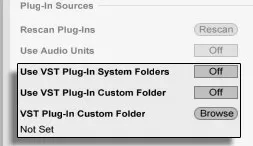
Монтаж Източници VST щепсел за Mac OS X
За инсталиране на VST плъгини под Mac OS X, изпълнете следните стъпки:
- Вашите VST плъгини обикновено се инсталират в следната папка в дома си и локална папка: / Library / Audio / плъгини / VST. Можете да активирате използването на тези добавки в Live, включен или изключен, използвайте опцията Използване VST приставки, системните папки.
- Може да се наложи алтернативно папка, в която да съхранявате вашите VST плъгини (може би тези, които използват само за Live). Можете да използвате VST плъгини в тази папка като допълнение към или вместо тези, които са в системните папки. За да укажете местоположението на папката Live, щракнете върху бутона Browse до VST Plug-In папка по избор на. за да отворите диалоговия прозорец за търсене и изберете съответната папка.
- Имайте предвид, че можете да изключите вашите VST плъгини в тази папка, като използвате опцията Използване VST Plug-In папка по избор.
След като сте инсталирали настройките на плъгини, браузърът ще покаже на всички приставки, които намира в избраната папка (и) VST плъгини, както и всички подпапки.
В допълнение, можете да използвате VST плъгини, съхранявани в различни папки на вашия компютър. За да направите това, да създадете папка за преки пътища Mac OS и Windows, който съхранява допълнителни VST плъгини, и след това се поставя на пряк път към папка обичай VST плъгини (или система папка VST плъгини в Mac OS X), избрани в настройките на файл / папка Live. Етикетът може да посочи друг дял или твърд диск на вашия компютър. На живо ще сканира набор от папки VST щепсел, както и всички папки, клавишни, съдържаща се в него.
VST програми и банки [редактиране]
Всеки екземпляр на VST плъгина "притежава" банки на програмата. Програмата е предназначена да съдържа един пълен набор от стойности за контролите на плъг-ин.
Програми меню VST плъгини
За да изберете програма от приставка за банката, използвайте менюто по-долу заглавната лента. Броят на програми в банките фиксиран. Можете да работим "в" избраната програма, това е, всички промени, да станат част от приставката, параметрите на избраната програма.
Имайте предвид, че програмите за VST са различни от живо предварителни настройки на устройството: Като има предвид предварителните настройки за устройство на живо се споделят от всички инстанции и комплекти на живо, VST програми "принадлежат" на този конкретен случай на VST плъг-ин.
Преименуването програми VST плъгини
За да преименувате на настоящата програма, изберете заглавната лента на VST на устройство и изберете Преименуване Plug-in програма от менюто Edit. След това въведете новото име програма и потвърдете с натискане на клавиша Enter.
изтегляне бутон VST програма или банкова (вляво) и запишете на програмата или на банката (в дясно)
VST програми и банките могат да бъдат внасяни от даден файл. Натискането на натоварване VST програма или бутон Bank извежда стандартен файл диалоговия прозорец отворен, за да търсите желания файл.
Само за Windows. Моля, изберете от менюто File Тип (тип файл), типа на файла, който искате да намерите Програма VST Device файлове (Program Files) или VST устройства банка файлове (.jar файлове).
За да запазите избраната програма, като файл, щракнете върху програмата VST Запазване или банката, за да отворите файла стандартен диалогов прозорец Save; изберете VST програма от менюто Format (Macintosh) / от тип на менюто File (Windows); изберете папка и въведете име. За да съхраните цялата банката като файл, направете същото, но изберете VST банка като тип / файлов формат.